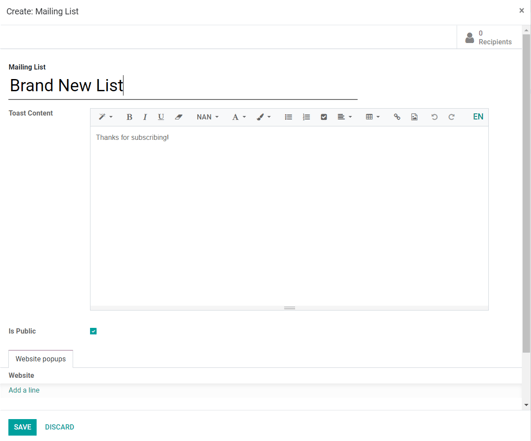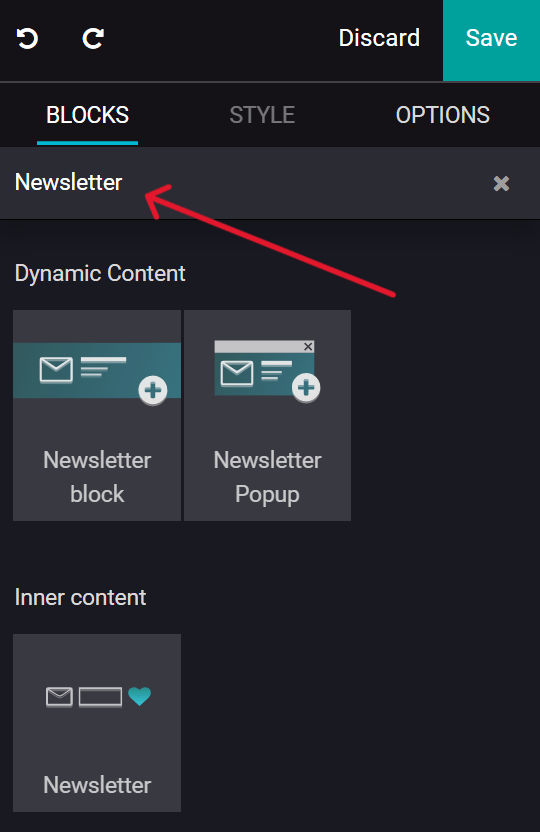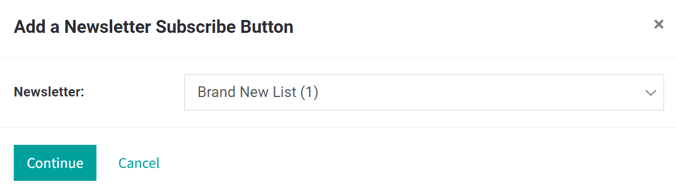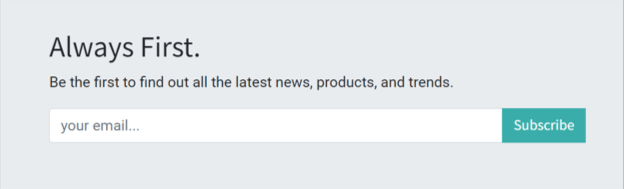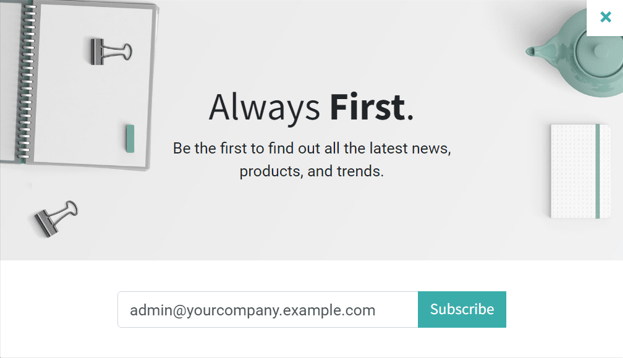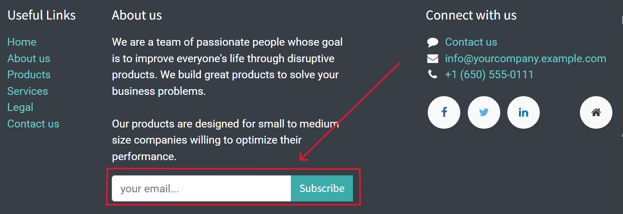Danh sách mail¶
Danh sách gửi thư rất quan trọng vì một số lý do. Danh sách gửi thư có thể cung cấp khách hàng tiềm năng có giá trị cho các nhóm bán hàng, giao tiếp với những người tham gia nhóm tập trung, liên hệ trực tiếp với người tiêu dùng để có phản hồi hữu ích và hơn thế nữa.
Tạo danh sách gửi thư¶
Để tạo danh sách gửi thư trong ứng dụng * Email Marketing *, điều hướng đến . Nhấp vào created tiết lộ một cửa sổ bật lên.
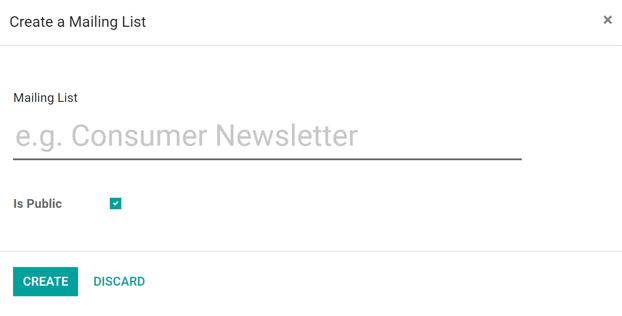
Trong cửa sổ bật lên, đặt tên cho danh sách gửi thư và chỉ định nếu danh sách gửi thư phải được công khai với là hộp kiểm Public.
Tùy chọn is is public cho phép danh sách gửi thư có thể truy cập được bởi những người nhận trong trang UnsubScription, giúp họ có thể cập nhật tùy chọn đăng ký của họ.
Sau khi các tùy chọn đó đã được cấu hình, nhấp vào :guilabel:'Tạo` để tạo danh sách gửi thư, mà Odoo tự động thêm vào trang Danh sách gửi thư.
Thêm danh bạ vào danh sách gửi thư¶
Sau khi một danh sách gửi thư đã được tạo (và thêm vào Danh sách gửi thư Bảng điều khiển), nhấp vào danh sách gửi thư mong muốn để thêm danh bạ vào danh sách.
Nhấp vào danh sách gửi thư mong muốn cho thấy một trang riêng biệt Danh sách gửi thư liên hệ, trong đó các liên hệ có thể được thêm vào danh sách cụ thể này bằng cách nhấp vào :guilabel:`Tạo và thêm thông tin liên hệ trực tiếp vào một biểu mẫu chi tiết liên hệ riêng.
Hoặc, trong khi trong: Ứng dụng `` Email Marketing`, điều hướng đến :menuselection:`Danh sách gửi thư -> Danh sách gửi thư liên hệ '. Làm như vậy tiết lộ một trang riêng với tất cả các liên hệ trong danh sách gửi thư trong cơ sở dữ liệu.
Từ đây, nhấp vào Tạo và thêm một liên hệ với cùng các bước trước đó. Hoặc, nhấp vào biểu tượng nhập (ở bên phải của created nút) để nhập danh bạ vào cơ sở dữ liệu.
Khi các liên hệ nằm trong cơ sở dữ liệu, nhấp vào biểu mẫu chi tiết liên hệ mong muốn và thêm danh sách gửi thư ưa thích trong tab Danh sách gửi thư (ở dưới cùng của mẫu chi tiết liên hệ), bằng cách nhấp vào :guilabel:`Thêm một Line và chọn danh sách gửi thư mong muốn. Nhiều danh sách gửi thư có thể được thêm vào mẫu chi tiết của một liên hệ.
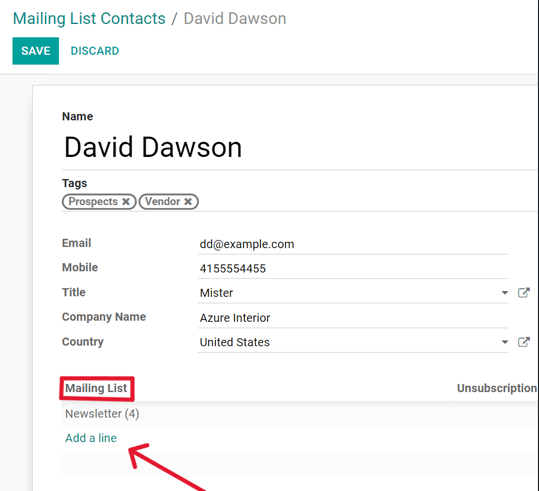
Tạo danh sách gửi thư mới từ biểu mẫu chi tiết liên lạc¶
Để tạo danh sách gửi thư từ biểu mẫu chi tiết liên lạc, nhấp vào Thêm một dòng và nhập tên của danh sách gửi thư mới trong trường trống xuất hiện. Sau đó, chọn một trong hai created hoặc :guilabel:`Tạo và chỉnh sửa ... `.
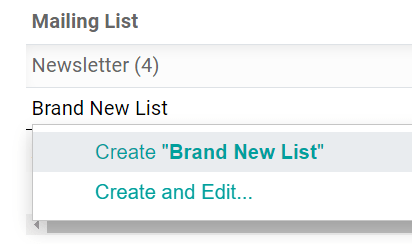
Tùy chọn :guilabel:'Tạo` nhanh chóng tạo danh sách gửi thư đến biểu mẫu chi tiết liên hệ và danh sách có thể được cấu hình vào một ngày sau đó. The Tạo và chỉnh sửa ... Tùy chọn tạo danh sách gửi thư và tiết lộ một cửa sổ bật lên, trong đó danh sách gửi thư mới có thể được cấu hình ngay lập tức.